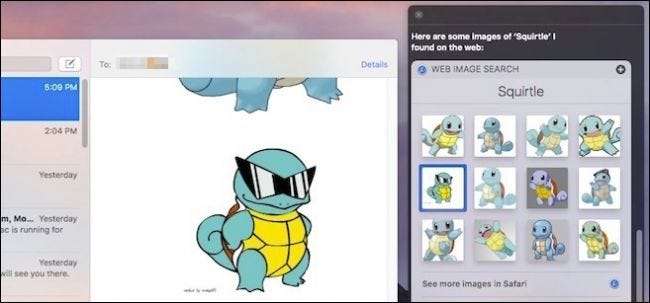
Hay algunas cosas muy interesantes que puedes hacer con Siri en macOS Sierra, incluida la búsqueda de imágenes en la web. Pero, ¿qué sucede si desea utilizar una de esas imágenes en un correo electrónico u otra aplicación? Todo lo que necesitas es arrastrar y soltar.
Es muy fácil, así que expliquemos cómo funciona. Activa Siri haciendo clic en su icono en la barra de menú, Dock o usando el atajo de teclado Opción + Barra espaciadora.
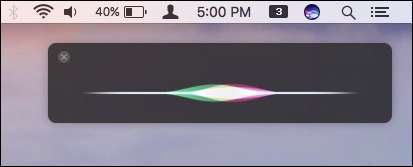
Siri te permite buscar imágenes en tu Mac o en Internet a través de Bing. Cuando encuentre imágenes, mostrará los primeros doce resultados.
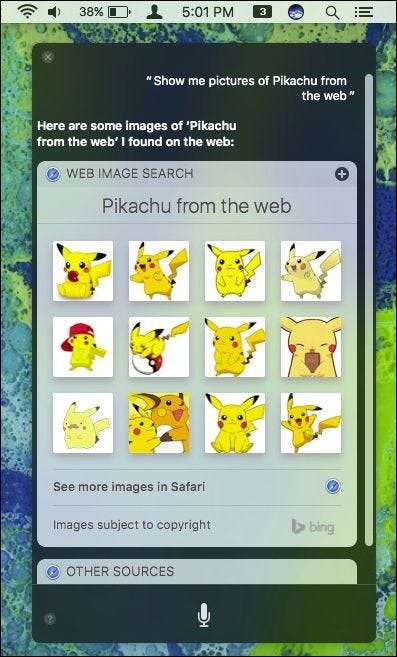
Si quieres ver más imágenes de las que te muestra Siri, haz clic en “Ver más imágenes en Safari”. Cuando haga esto, devolverá no solo las primeras doce imágenes, sino muchas más más allá de eso.
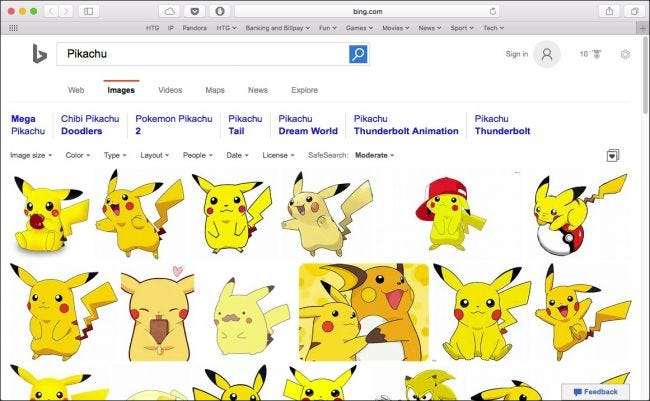
Entonces, digamos que desea compartir una foto de Pikachu con un amigo o familiar a través de iMessage o Mail. Podrías hacerlo de la forma tradicional buscando y luego arrastrándolo a tu aplicación, pero es mucho más rápido y fácil hacerlo desde Siri.
Una vez que Siri devuelve los resultados de la imagen, simplemente haz clic en una, arrástrala fuera de Siri y suéltala donde quieras.
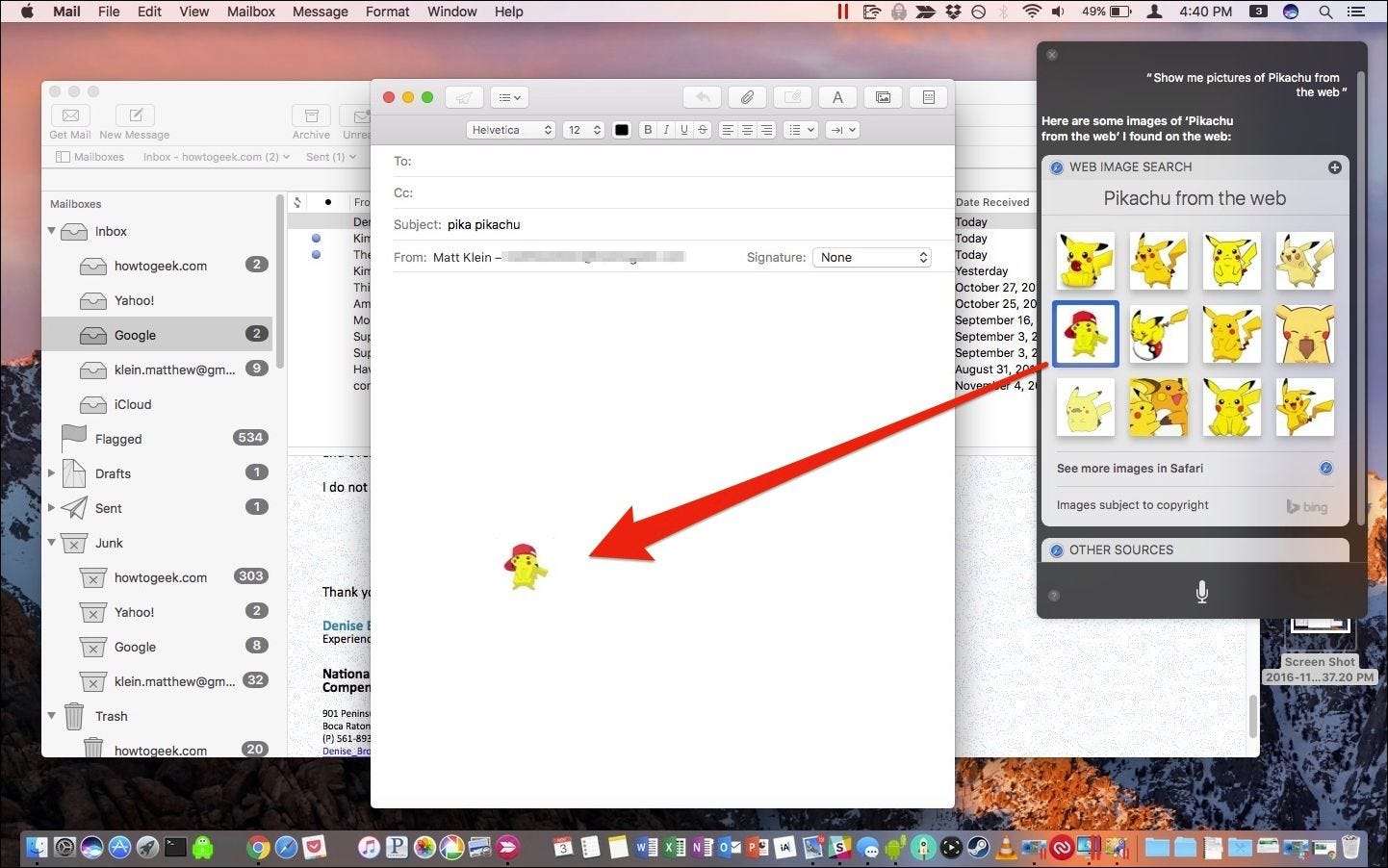
Aquí hemos creado un mensaje en Mail donde arrastramos y soltamos nuestra imagen de Siri. Puede hacer esto con cualquier resultado de imagen que devuelva Siri.
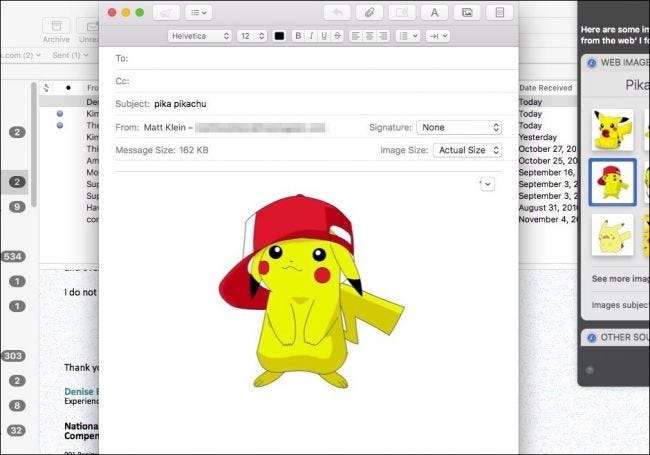
Tampoco está limitado a pegar en aplicaciones. También puede simplemente colocar imágenes en una carpeta para su uso posterior.

Incluso puedes arrastrar la imagen de los resultados reales, como si quisieras que un amigo eligiera su favorito.
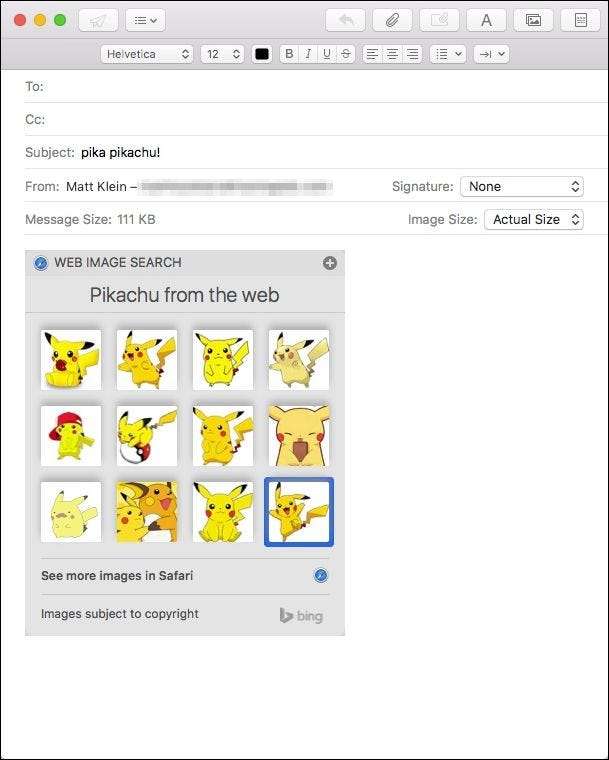
No está limitado a Mail, iMessage u otras aplicaciones de Apple. Puede arrastrar y soltar imágenes en prácticamente cualquier aplicación que desee, ya sea Microsoft Word, Slack, Facebook o cualquier otra cosa. Si puede copiar y pegar una imagen en él, también puede hacerlo desde Siri.
Ahora, la próxima vez que le envíe un mensaje de texto a su amigo y haga referencia a algo que no reconocen o comprenden, puede mostrarles lo que quiere decir con una búsqueda rápida de imágenes de Siri.







